Tableau是当前最流行的BI分析软件之一,它的可视化及数据分析能力非常强大,而且操作简单,适合非IT岗位当作主力数据工具。在Gartner BI最新排名中,Tableau仅次于微软的PowerBI,排名第二。

我身边很多财务、会计、销售、产品等在使用Tableau开发数据,上手起来并不难。
Tableau有个产品家族,其中Desktop是桌面BI软件,也就是我们常说的Tableau。Prep是数据预处理软件,能对数据源进行清洗并接入Desktop。Server是在线共享中心,可以提供线上自助式分析。
使用Tableau Desktop的第一步是下载并安装,作为商业软件,你需要购买Tableau的产品秘钥,才能激活软件。当然你也可以试用14天,再考虑是否购买。
1、下载Desktop
Tableau一般每个季度会进行版本更新,现在大概是2022.4版本,软件会向前兼容。
你可以去Tableau中国官网下载最新的Desktop,也可以安装历史版本。
[Tableau Desktop]

需要下载的安装包大小大概600M,需要你的硬盘有5G左右的剩余空间来安装。
下载完成后,直接点击打开即可,会进入安装界面。
2、安装Desktop
安装需要自定义存储位置,建议放非C盘,其他无需操作,一路next即可。

安装好后进行注册并输入秘钥,就可以激活使用。

如下表示激活成功。

接下来就可以使用Tableau来搭建BI看板了。

在学习python中有任何困难不懂的,可以微信扫描下方CSDN官方认证二维码加入python交流学习多多交流问题,互帮互助,这里有不错的学习教程和开发工具。
(这里每天都会不定时更新python不同题型和教程,希望大家一起学习,一起进步)
👉[[CSDN大礼包:《python安装包&全套学习资料》免费分享]](安全链接,放心点击)
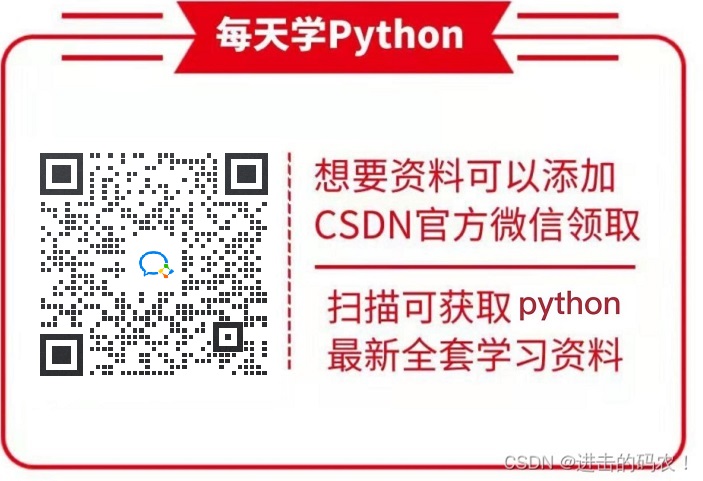


























 341
341

 被折叠的 条评论
为什么被折叠?
被折叠的 条评论
为什么被折叠?








